Cortana 是一个虚拟个人生产力助手,它使用 搜索引擎必应 执行设置提醒、回答问题、管理日历和其他生产力任务等任务。
有些人认为 Cortana 非常有用,而另一些人则根本没有用。可以在 Windows 11 中启用或禁用 Cortana。 Cortana 已预安装在您的计算机上,但默认情况下未启用。如果您以后不打算使用它,可以卸载 Cortana。如果您要使用它,您将需要启用它,您也可以在本文中阅读相关内容。
有关的: 从 Windows 10 中删除 Cortana.
在 Windows 11 中启用或禁用 Cortana
如何在 Windows 11 中禁用 Cortana
如果您不使用 Cortana 但又不想删除它,则可以禁用 Cortana。然后,您可以将 Windows 11 中 Cortana 的权限更改为关闭。这涉及麦克风权限和 Cortana 启动程序。
右键单击开始按钮。单击菜单中的“设置”。
单击左侧菜单中的应用程序,然后单击应用程序和功能。
在应用程序列表中,搜索“Cortana”。单击 Cortana 结果右侧的三个垂直点,然后单击高级选项。
将麦克风的 Cortana 应用程序权限更改为关闭。将设置:登录时运行也更改为关闭。点击 配置启动任务 禁用更多应用程序。
如果您不使用 Cortana 或不会使用它,Cortana 应用程序不需要麦克风访问权限,也不需要通过 Windows 11 启动。通过禁用这些权限,Cortana 不再使用系统性能。
在 Windows 11 中删除 Cortana
如果要在 Windows 11 中完全删除 Cortana,则必须通过 PowerShell 删除 Windows 组件。无法通过 Windows 设置激活 Cortana,然后再通过 删除应用程序组件.
- 单击任务栏中的放大镜。在搜索框中输入:powershell。
- 右键单击 powershell 结果,然后单击以管理员身份运行。
致所有人的 Cortana 从计算机中删除用户 将以下行复制并粘贴到 PowerShell 窗口中:
Get-AppxPackage -allusers Microsoft.549981C3F5F10 | Remove-AppxPackage
您首先会看到几条蓝线,然后它将保持空白。屏幕上没有显示结果。如果您在计算机上搜索 Cortana,您会立即注意到 Cortana 已在 Windows 11 中被删除。
在 Windows 11 中安装 Cortana
如果您已删除 Cortana 并且想要再次开始使用 Cortana,您可以在 Windows 11 中重新安装 Cortana。您必须 再次下载并安装 Cortana。单击该链接并按照 Microsoft 网站上的说明安装 Cortana。
我希望这对你有帮助。感谢您的阅读!

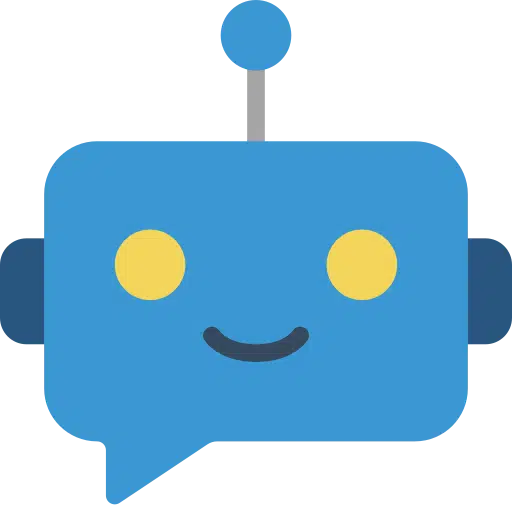
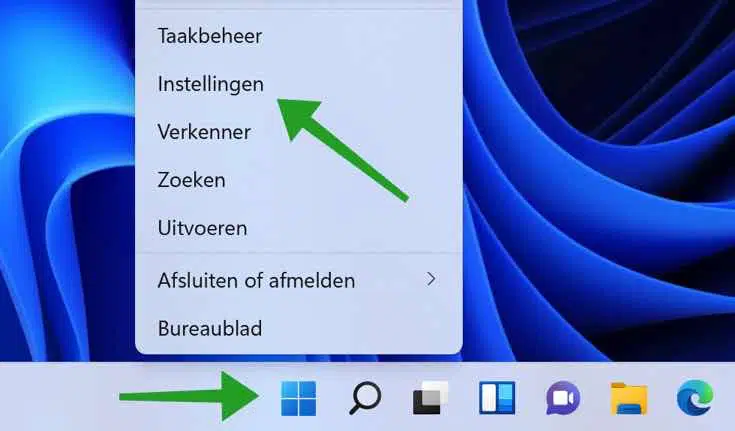
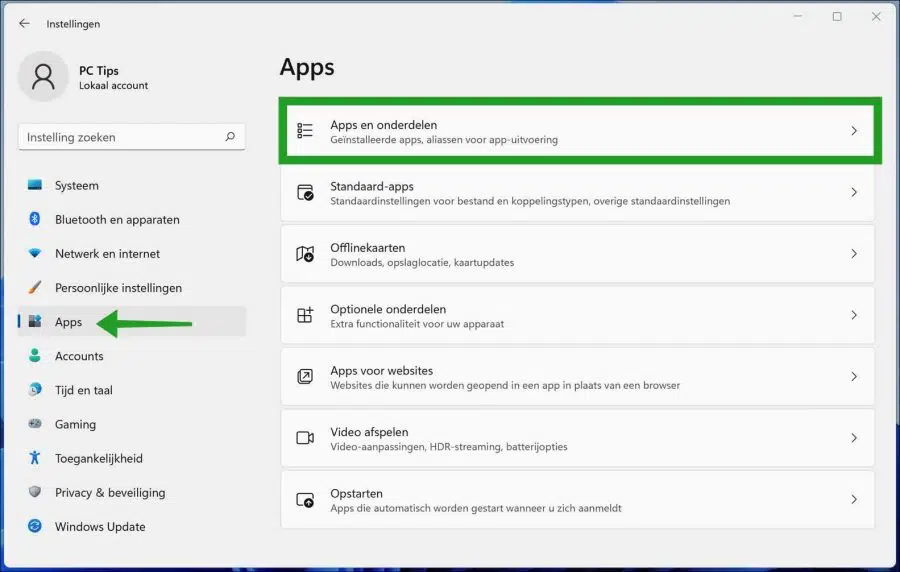
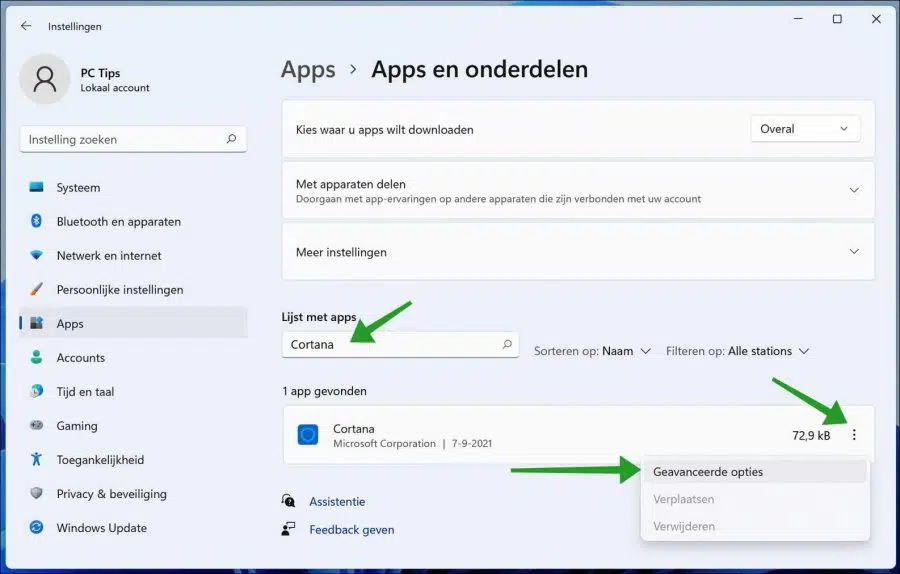
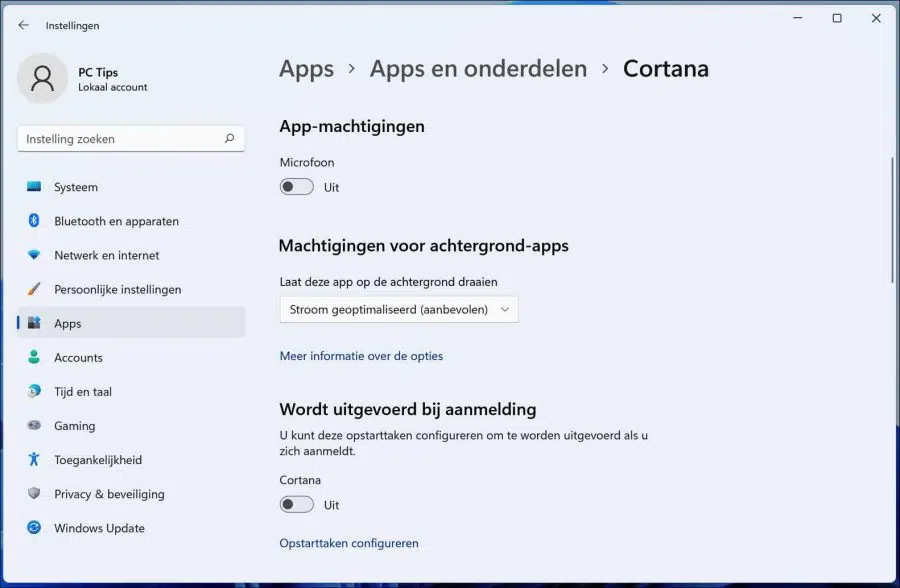
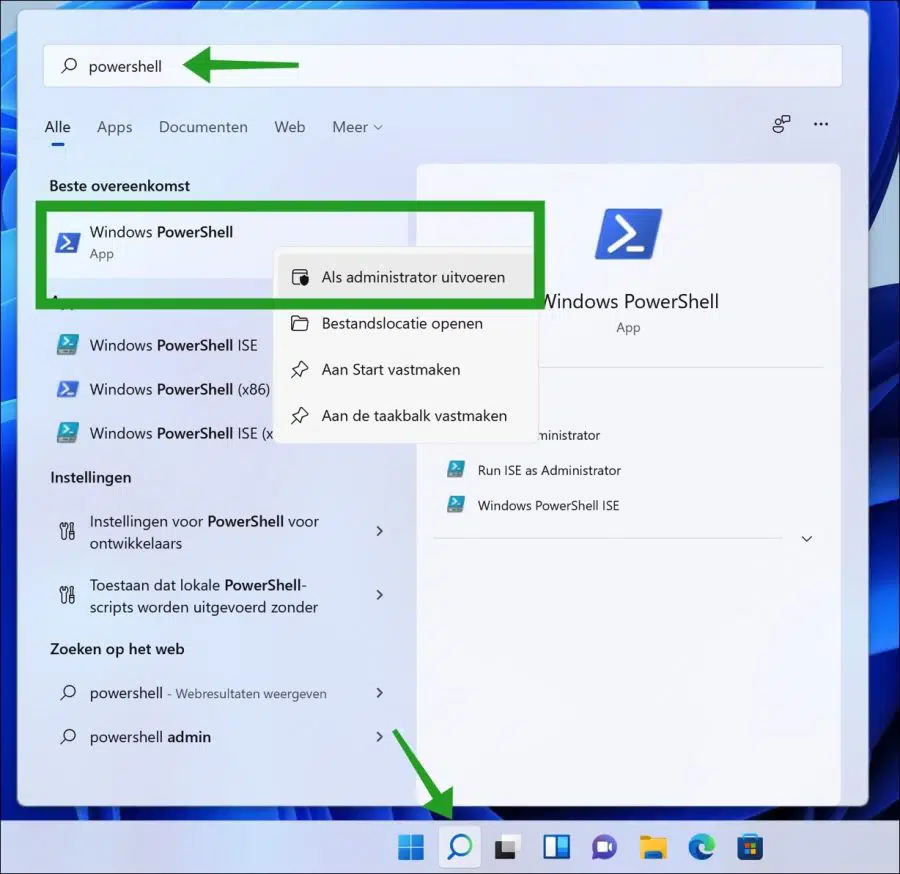
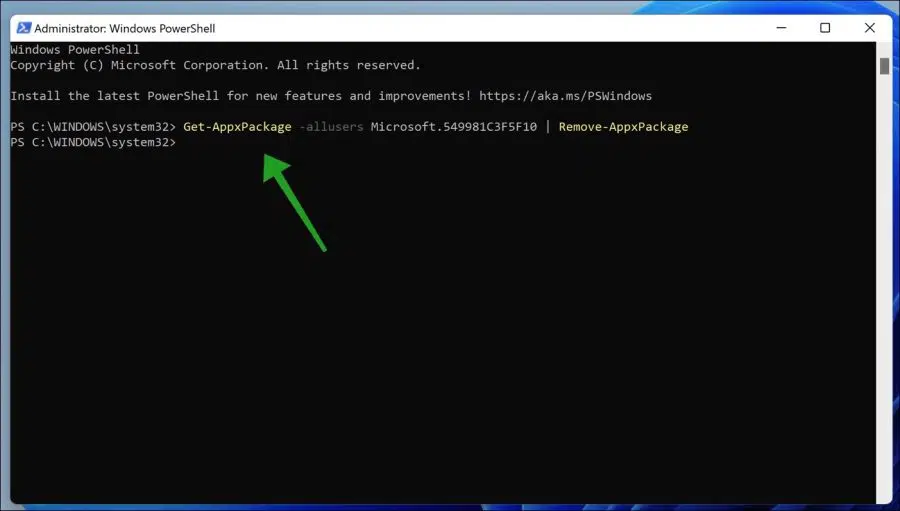
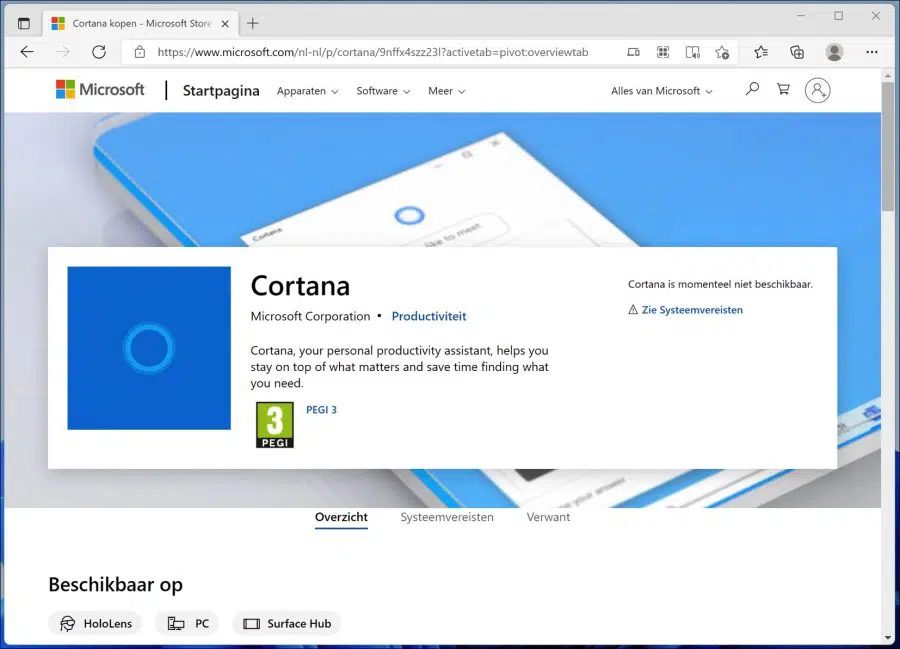
哇,斯特凡我真傻😮
感谢您的快速回复,我现在已经摆脱了 Cortana 👍
我做错了什么或者我应该做什么才能让它发挥作用?
当我按照说明操作时,我会看到以下内容:
'获取 AppxPackage -allusers Microsoft.549981C3F5F10 |删除-AppxPackage
Get-AppxPackage:访问被拒绝。
Toegang geweigerd。
在行的:char 1:1
+ 获取 AppxPackage -allusers Microsoft.549981C3F5F10 |删除-AppxPackag...
+ ~~~~~~~~~~~~~~~~~~~~~~~~~~~~~~~~~~~~~~~~~~~~~~~~
+ 类别信息:未指定:(:) [Get-AppxPackage],UnauthorizedAccessException
+FullyQualifiedErrorId:System.UnauthorizedAccessException,Microsoft.Windows.Appx.PackageManager.Commands.GetApp
xPackageCommand'
('和'我的)。
谢谢你!
克。吕克:
您好,您是否以管理员身份运行powershell?说明中对此进行了说明。如果我在没有“以管理员身份”的情况下运行 powershell,我会收到相同的错误。所以这就是问题所在。
祝你好运!